Переходим в @botfather - Пишем /newbot Пишем название бота. Например “Обучение трейдингу”. Отправляем. После этого пишем никнейм (англ. буквами без пробелов и bot в конце). Например tradingkursybot
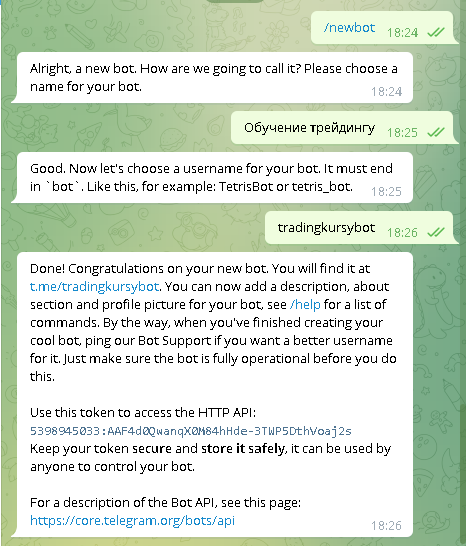
Получаем токен бота - его необходимо скопировать и вставить в @vipsub_bot. Получаем уведомление что наш бот успешно создан. Переходим в наш бот. Следующий этап - настройка бота.
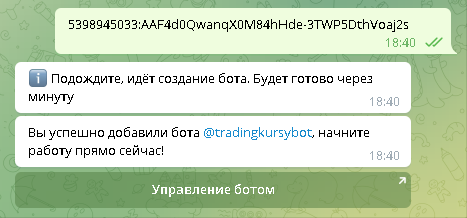
Переходим в созданный Вами бот. Нажимаем "Канал" если у нас будет платный канал или "Группа" если чат. Для примера добавим канал в бот. Для этого согласно инструкции назначаем наш созданный бот Администратором канала с правами на "Добавление участников" и "Изменение профиля канала".
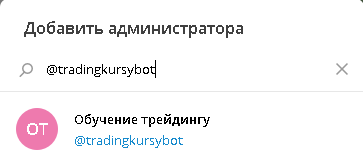
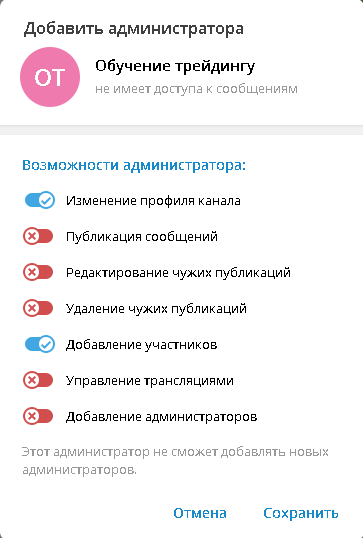
И пересылаем или копируем ссылку на любой пост с канала в созданный бот.
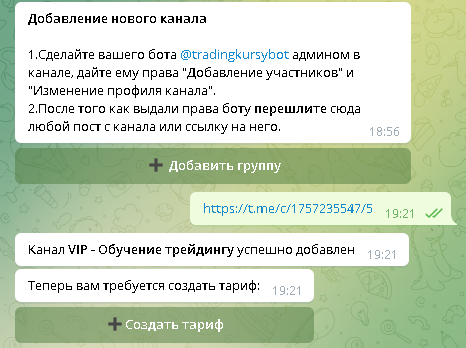
Видим сообщение что канал успешно добавлен.
Создаем несколько тарифов. Например тариф на месяц за 20$ и тариф на 3 месяца за 50$. Также возможно создать "Пробный тариф" - разовый бесплатный пробный доступ к каналу или тариф "Навсегда"
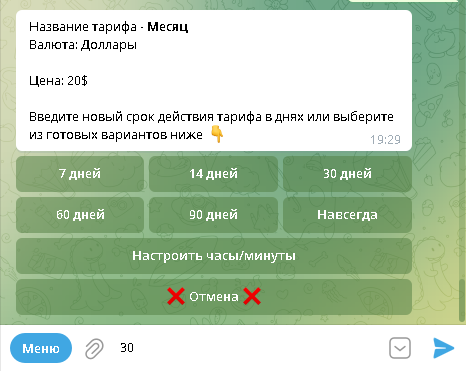
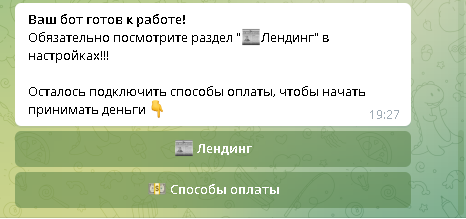
Основная настройка завершена. Далее нам необходимо подключить платежные системы. Для этого нажимаем “Способы оплаты”
Выбираем способ оплаты, который хотим подключить. Вы можете подключить несколько способов оплаты и пользователь будет иметь возможность сам выбрать какой ему удобней для оплаты. Все деньги будут напрямую поступать на Ваш прикрепленный счёт после чего пользователь будет мгновенно получать индивидуальную ссылку на вход.
Для физ. лиц доступны: на данный момент: Qiwi, ЮMoney, Way4pay, Fondy. Также возможно добавить любые платежные системы через Полуавтомат - например реквизиты карты или криптовалюты. В таком случае платеж будет проверяться не автоматически, а необходимо будет проверять скриншоты и подтверждать поступление средств вручную.
Для самозанятых: также доступна ЮКасса.
И для ИП доступны любые способы оплат: Тинькофф, Робокасса, ЮКасса, Cloudpayments, LiqPay, Fondy, Stripe и др. Если Вам нужна помощь с подключением платежной системы - пишите в поддержку @vipsub_support
После того как мы подключили имеющиеся у нас платежные системы наш бот платной подписки готов к приему оплат.
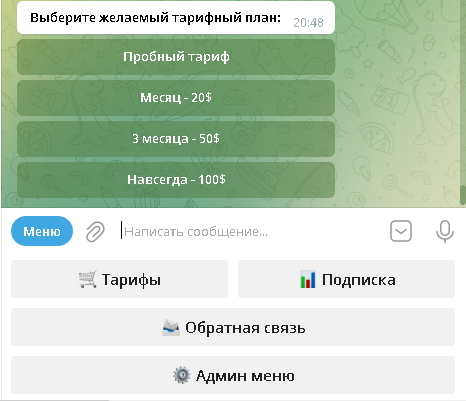
Теперь размещаем ссылку на наш бот в описании нашего бесплатного канала и закрепляем пост с кнопкой со ссылкой на наш бот (cоздать пост с кнопкой можно через Controllerbot)
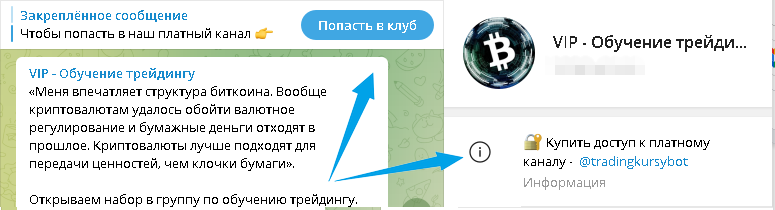
Также добавим некоторые мелочи - стартовое сообщение (Настройки - Ответы от бота - Приветствие) и установим аватарку для бота в @botfather (Edit bot - Edit botpic).
Детальней как это сделать мы рассмотрим в следующей статье “Как увеличить продажи платной подписки. 6 простых советов для владельца бота.”
В боте предусмотрен широкий спектр функционала для решения любых задач, которые могут возникнуть при ведении платного канала. Промокоды, выгрузки базы пользователей. Лендинг и Админ-панель. Функции для работы с пользователями (выдать/обнулить/передать/продлить подписку) и прочие. Все основные функции находятся в разделе “Настройки” в Админ-панели. Посмотреть бот созданный в этой статье можно по ссылке: @tradingkursybot При возникновении вопросов - обращайтесь в поддержку @vipsub_support